word文档中如何插入图片【基础教程】
1、准备一个word文档,想要将图片插入到哪个位置,就将鼠标移动到那个位置,如图所示
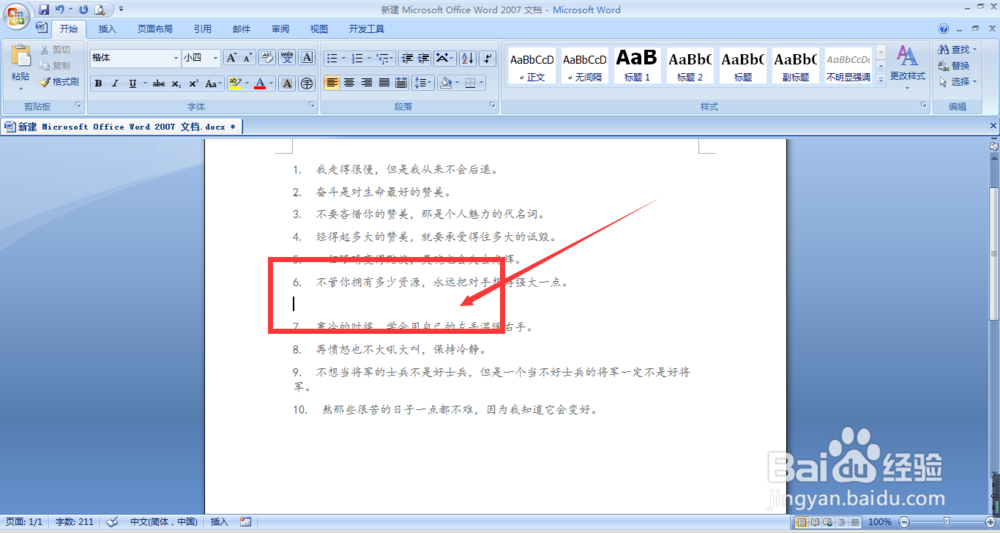
2、然后选择菜单栏中的插入菜单,选择属性中的图片,如图所示
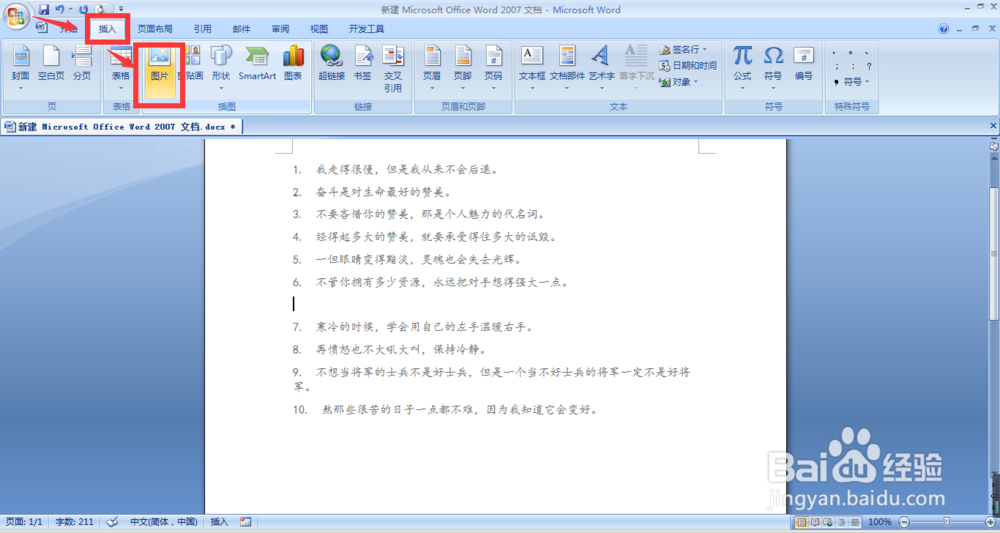
3、选择需要插入到文档的图片,选择插入
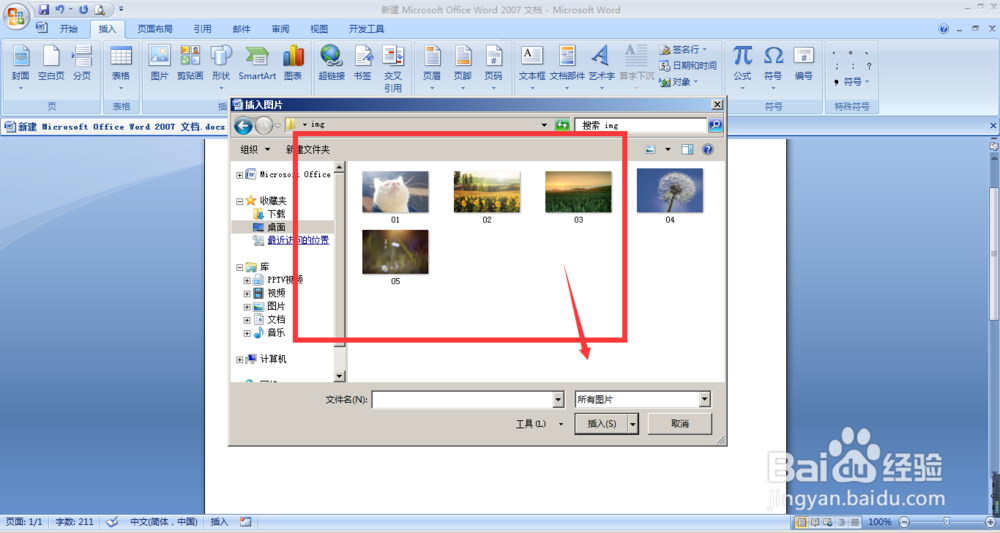
4、如图将图片插入到文档中后显示效果,在上方是图片的属性栏
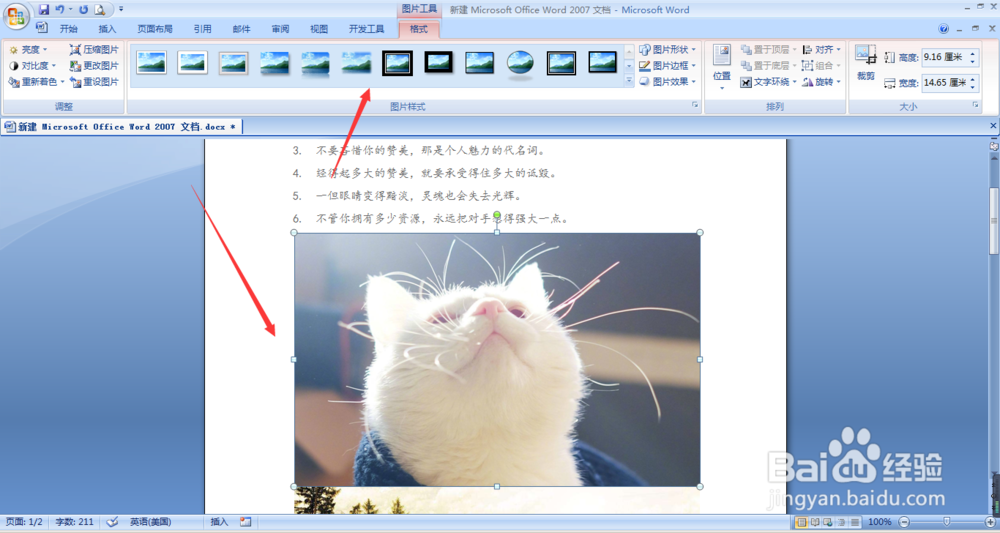
5、鼠标拖动图片四周可以改变图片的大小位置,如图所示
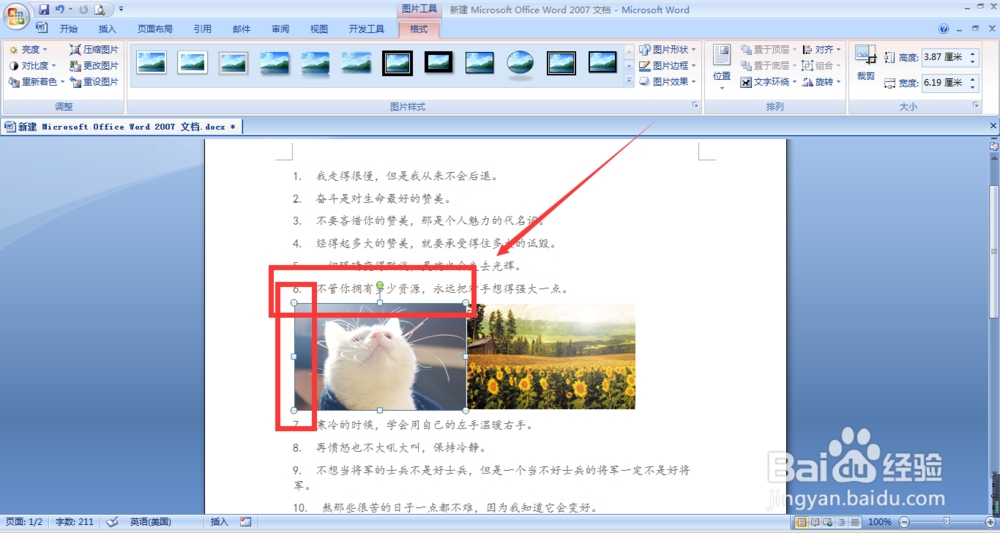
6、在上方的格式属性中,可以对图片进行各种设置,如图改变了图片的样式,还可以对图片进行亮度、对比度等的详细设置,
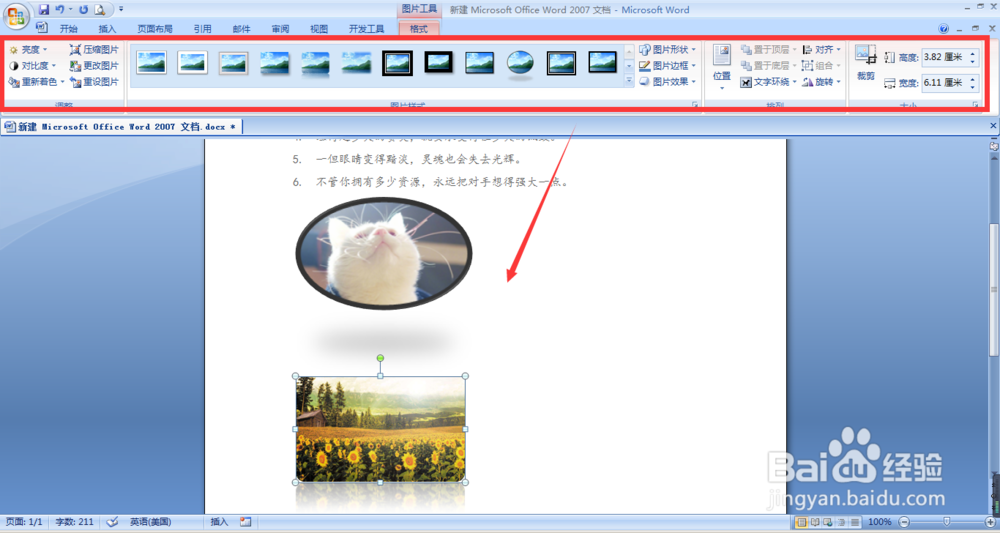
7、打开图片形状,这里还有许多的图片样式变化,如图所示。
在格式属性中,图片的修改设置还很多,需要根据自己的实际情况改变图片。
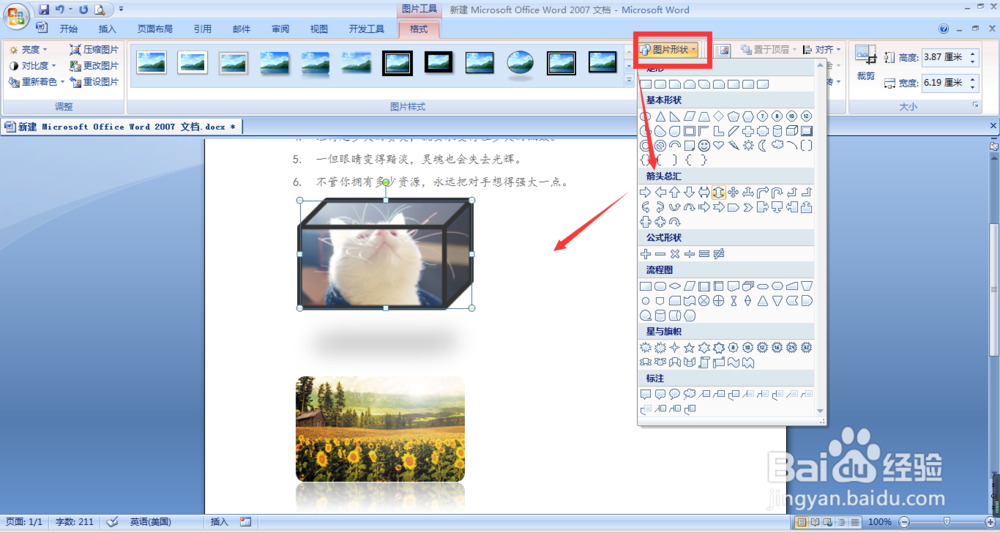
声明:本网站引用、摘录或转载内容仅供网站访问者交流或参考,不代表本站立场,如存在版权或非法内容,请联系站长删除,联系邮箱:site.kefu@qq.com。
阅读量:27
阅读量:135
阅读量:163
阅读量:20
阅读量:160